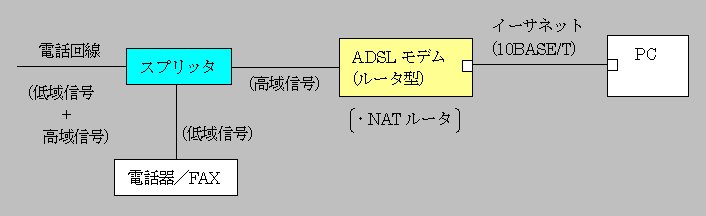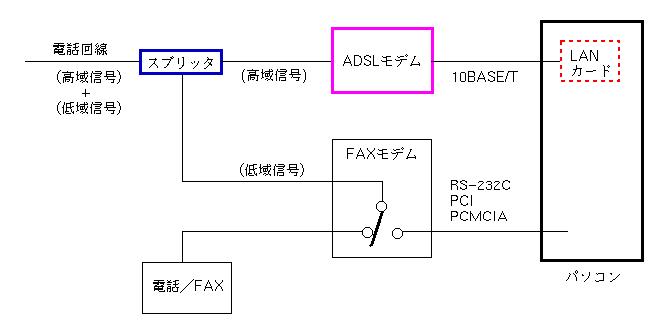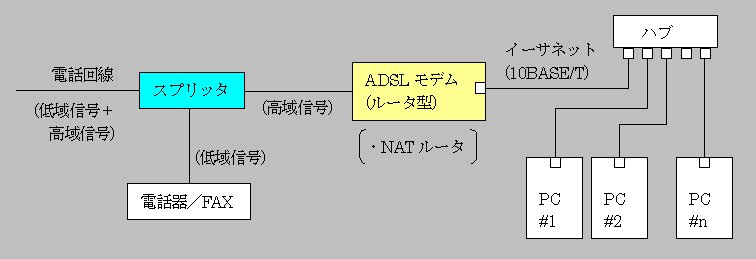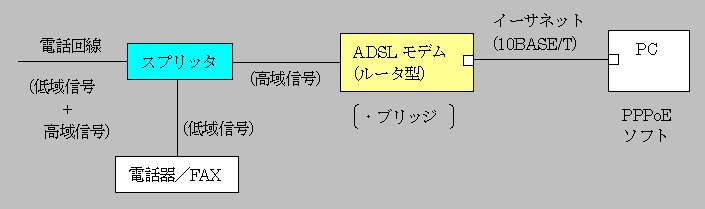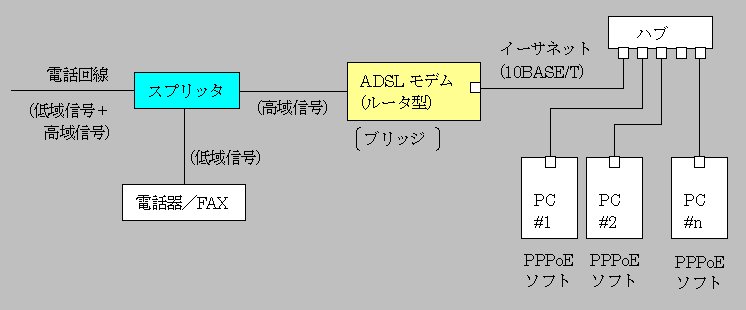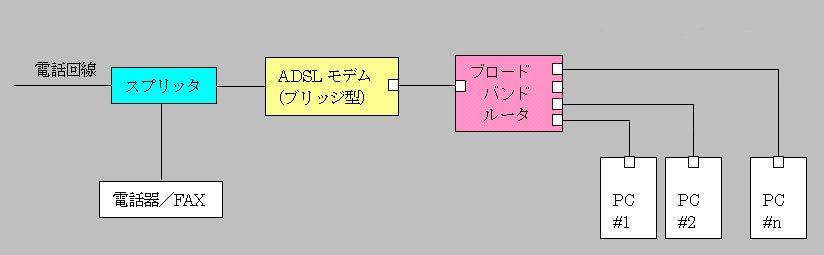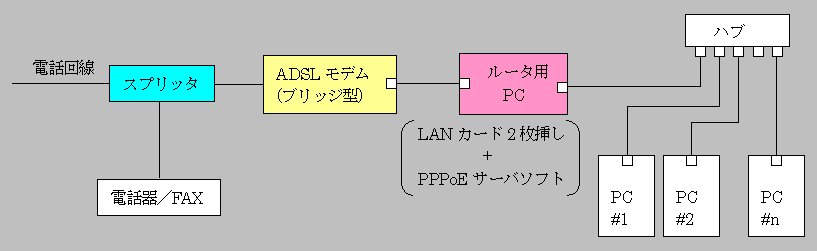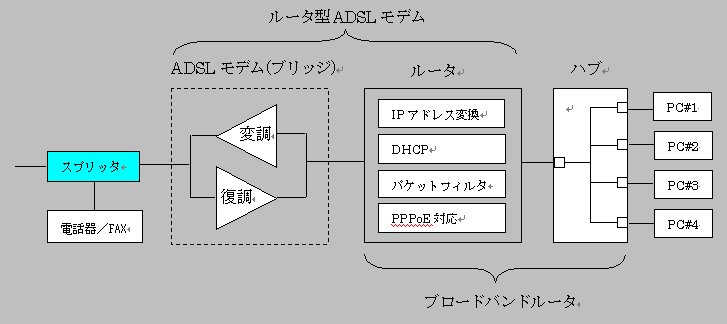Linux で ADSL に接続しよう
第12版:2001年12月16日
はじめに
2001年9月、ADSL の料金が一斉に値下がりしたので私も遅ればせながら
ADSLを導入することにしました。このドキュメントは、ADSL導入に関する検討と
Linux での接続の設定方法について私の経験したことを元にまとめたものです。私が契約したeAccess
のことを中心に書きましたが、Yahoo BB や NTT のフレッツ等の場合でも役に立つ情報があります。
ADSL の場合、たとえ PC が1台のみであっても多少のネットワーク (LAN) の知識が必要です。また
ADSL 導入を機に、これまで単独で動かしていた複数の PC を接続して家庭内 LAN
も構築しようと密かに目論んでいる方もいるかと思います。スタンドアロンであろうが、複数
PCであろうがインターネットへの常時接続となるとセキュリティの問題は避けて通れません。
とは言うものの、例えば1ヶ月前に Linux をインストールしたばかりで LAN
の知識や経験もないのに、いきなり IPアドレス, DHCP, NAT, IPマスカレード、PPPoE,
PPPoA, スプリッタ、ブリッジ、ルータ、ハブ、 ブロードバンドルータ、おまけにセキュリティなんて言葉が立て続けに出てきたら「もうパニック。完全にお手上げ!」という初心者の方もいるのではないでしょうか。しかし、ご安心下さい。このドキュメントは、そういう方を対象読者と想定してなるべく分かり易く最低限必要と思われることをまとめたつもりです。
目次
1.概要
2.基礎知識
3.ADSL 業者の選択
[付録1]1.5Mか8Mか?
[付録2]自宅と電話交換局の距離の調べ方
[付録3]ADSLにしたらネットニュースが読めなくなった?
(コジマ・ネットと eAccess とリムネットの関係)
4.PPPoE と PPPoA
5.ADSLモデムの選択と接続形態
5.1 ADSLモデムの種類
5.2 ADSLモデムの接続形態
5.3 必要な機材一覧
6.ADSL モデム (ルータ型:住友電工 MegaBit
Gear TE4111C) の設定
6.1 Windows での設定
6.2 Linux での設定
7.Yahoo! BB の ADSL 接続に関するQ&A
(および ADSLモデムの電源ON/OFタイミングと
dhcpcd について)
8.RP-PPPoE を日本語 GUI
で使おう
8.1 PPP のバージョン確認
8.2 NIC (LAN カード)の設定
8.3 RP-PPPoE パッケージの入手とインストール
8.4 起動
8.5 動作しない場合
8.6 トラブル事例
9.[リンク]スピードテスト
10.[リンク]速度改善
11.セキュリティの設定
12.[リンク]参考文献:WEBページ
13.参考文献:雑誌、書籍
14.後書きと変更履歴
1.概要
Linux で ADSL の設定をする方法は、目的によって大きく2つに分けられます。
一つはクライアントとして単に1台の Linux マシン、あるいは LANにつながった複数の
PC を ADSL でインターネットに接続できればよいという場合。これは比較的簡単です(ケースにもよりますが、LAN
の知識・経験は無いという方から「拍子抜けするほど簡単だった」という報告を頂きました)。
もう一つは、WEB、メール、FTP などを世界中に公開するサーバを構築する場合です。固定のグローバル
IPアドレスでなくても「ダイナミックDNS」を使えば動的グローバルIPアドレスでも独自ドメインのサーバが公開できます。こちらは当然ながら相応のネットワークの知識が必要であり中・上級者向けです。
このドキュメントは、前者の場合をターゲットにして、私が経験したことをまとめたものです。サーバとして運用する方法に関しては参考文献を示したので、そちらをご覧下さい。
Linux で ADSL 接続する方法を解説したホームページは沢山あります。その多くは
RP-PPPoE というソフトをコマンドラインで使用する方法を説明しています。RP-PPPoE
は基本的にコマンドライン型のソフトですが、TkPPPoE という GUI も用意されています。私は
TkPPPoE
を I18N(Internationalization :国際化)対応させるプログラムと日本語メッセージファイルの作成、HTML形式のユーザーズガイドの翻訳をしました。これを使って
RP-PPPoE をインストールした直後の設定も含む全ての操作を日本語の
GUI で扱う方法を説明します。
2.基礎知識
[質問1]ADSL とかブロードバンドとかゆーのは、早い話がどーゆーものですか?
普通の電話回線は 300Hz〜3.4Khz の音声帯域の低い周波数(低域)の信号だけを通過させるようになっています。ADSL
はこれにもっと高い帯域の周波数(高域)の信号も同時に乗せるようにするというものです。帯域というのはえーごでゆーと
Band、その大きさは Band Width (帯域幅)といいます。電話線に高い周波数も乗せるということは、バンドの幅が広くなるということです。つまりBroad
なバンド幅ということでブロードバンドというんですね。何?専門用語が多くてよく分からん?分からなくても大丈夫、たぶん
No problem なのでご安心下さい。
例えばストローでジュースを飲むとき一秒間あたりの流量はごく僅かですが、下水道の配管とか石油のパイプラインのような太いものだと大量に流れます。これと同じでデータの通り道の幅(帯域)が広くなると、高速な通信ができると言うわけです。
ADSLモデムを買うと多くの場合、スプリッタというものも付いてくるはず(付属してなければ別に買う)ですが、これは図1のように信号を
Split (分離/分配)するものです。
スプリッタの中身はどうなっているのでしょう?最新のアナログ/デジタル技術を満載したチョー賢そうなLSI
でも入っているのかと思いきや、実はただの抵抗とコンデンサのみによる単純な高域フィルタと低域フィルタの回路である、従って電源は不要である・・・といったことが、どっかのホームページに書いてありました。な〜んだ、全然ハイテクじゃないじゃん。大昔からあるローテクだったのか。
えっ、質問? なになに・・『受信するときは確かに Split だろうけど、送信する時はどーなんだ。パソコンからのデータと電話の音声を、合成して送信するんでしょ?それだったら
Spliter というのは片手落ちというか・・』 わはは、それは良い質問ですね。こーゆー名前を付けた人に聞いて下さい。それでは先に進みましょう。
図1:ADSLモデムの接続
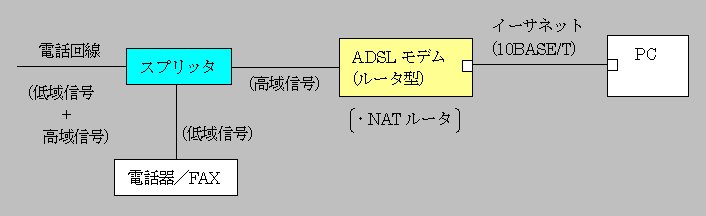
[質問2]私はパソコンで FAX をするのが生き甲斐なのですが、ADSL にすると従来の
FAX モデムは使えなくなってしまうのですか?
そんなことはありません。FAX モデムも使えます。下図は1台のパソコンにルータタイプのADSLモデムと、従来のFAX
モデムを接続した例です。ADSLモデムはイーサネットケーブルでLANカードと接続します。インターネットに接続してブラウザで閲覧とかメールの送受信などは
ADSLモデム経由で行い、FAXの送受信は従来のFAXモデムで、ということが同時にできるはずです。
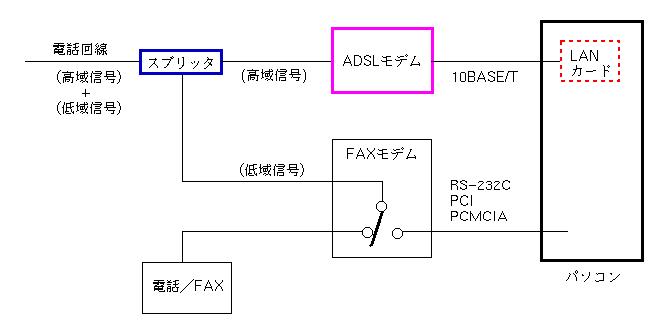
3.ADSL業者の選択
ADSL 業者を選ぶ基準として、速度、固定 IP か動的 IP か、プロバイダを兼ねているのか別業者か、といったサービス内容、料金体系といった要素がありますが、それ以前の問題として自分が住んでいる地域でその業者がサービスを提供していることが前提となります。
[2001年12月9日追加]
RBB TODAY の「プロバイダ検索」を使うとエリア(市町村)別または郵便番号を指定して、その地域で利用可能なADSL業者の一覧が表示されて便利です。CATV業者も含まれます。10以上の回船問屋じゃなくて、回線事業者を選択できるところもあれば全くないところもあります。
http://www.rbbtoday.com/
私の住む地域では、NTT のフレッツADSL、Yahoo BB、eAccess、アッカ、などいくつかの
ADSL 業者を選択できます。ホームページを公開している関係で URL やメールアドレスが変わると面倒なので
ADSL 接続とプロバイダ事業がセットになっている Yahoo BB 等は選択肢から外しました。そして現在のプロバイダがタイアップしていて、且つ料金が安いという条件から
eAccess に決めました。
eAccess への申し込みは、提携しているプロバイダから申し込むのが普通のようですが、私は「2,270円で日本一安い!」と宣伝している
コジマ電気のWEBページ
で申し込みました(1.5Mbps)。
2001年9月26日(水) コジマの Web で申し込み。数分後に受け付け確認のメールを受信
2001年9月28日(金) eAccessより「NTTへの開通手続きを開始した」旨のメールを受信
2001年10月1日(月) eAccessより NTT の適合調査が通過し、局内工事は10月5日になる旨のメールを受信
2001年10月1日(月) コジマの Web で ADSLモデム(ルータ型:住友電工 TE4111C、19,800円)を注文
2001年10月3日(水) ADSL モデムが届いた
2001年10月5日(金) 開通
広告では最短 9日間となってますが、私の場合は丁度 10日間でした。
[付録1]1.5Mか8Mか? [2001年12月16日追加]
初めてADSLを申し込む場合、1.5Mbps と 8Mbps のどちらが良いのか、また現在
1.5Mbps だけど 8Mbps に移行すべきかどーか悩むところです。毎月の料金の差は僅かです。それなら
8Mbps にしたほうがお得と考えるのが普通ですが、実際にどのくらいの速度が出るのかにより何とも言えません。
イー・アクセスの「G.dmt採用8Mbpsサービス フィールドデータのご報告」
http://www.eaccess.net/jp/press/2001/pr011203-2.html
を見ると「線路長が3.5kmを越えると 1.5Mbps 程度の通信速度しか確保できないことになると推測されます」と言ってます。
「ADSLはバクチだ。どのくらい出るのかは開通してみないと分からない」と言った人がいます(どこかのメーリングリストで見ました)が、まさにその通りです。上記「ご報告」のグラフを見ると電話交換局に近くても速度が出ない人もいるし、その逆の人もいます。近いから安心とは言えないのです。
2001年9月末時点で私の地域では 1.5Mbps しかなかったのですが、その後 8Mbps
のサービスが始まりました。8Mにしたら速度の大幅アップは期待できるのか、コストの増加に見合うのか、それ以前にそもそも現状の環境、運用形態で速度をアップする必要性・必然性があるのか等しばらく悩んだ末、イチかバチか勝負にでることにしました。
2001年12月8日(土) コジマの Web ページで1.5Mbpsから8Mbpsへの変更の申し込み。すぐに「ADSL接続サービス変更申し込みのご確認」というメールを受信。さらに数時間後「変更手続き受理のお知らせ」メールを受信。
2001年12月15日(土) イー・アクセスのホームページをチェックしたら「お申込みを多数いただいていることから、変更手続きの遅延が発生しております」とのことで「8Mサービスへの変更完了時期は、2002年1月上〜中旬頃の予定」とのこと。
[付録2]自宅と電話交換局の距離の調べ方
自分が住んでいる地域で ADSL 業者がサービスを提供しているかどうかは、ADSL
業者の WEB ページで調べます。電話番号を入力(下3桁は入力しない)すると交換局の名前が分かります。これを元に自宅と電話交換局の距離が分かります。
(1) 2万分の一ぐらいの道路地図で調べる
これは誰でも思いつく最もオーソドックスな方法です。直線距離はすぐに分かりますが、電話線の総延長距離は道路に沿っているはずなので、コンパスとか定規を使って計算します。途中に川や鉄道の線路がある場合は、橋を渡るなど迂回します。この方法の欠点は道路地図やコンパスなどが必要なことです。
」
(2) NTTの116番で聞いてみる
携帯電話だとだめでした。普通の電話で116にかけたら、すっげーべっぴんのおねえさんが交換局の名前と住所、番地を優しく教えてくれました。が、距離はあいにく分かりません、とのことでした。
(3) インターネットの地図サイトで調べる
MapFan http://www.mapfan.com/
の「るーとMap」で自宅と交換局を指定すると、道路に沿った距離が分かります。ユーザ登録をする必要がありますが無料です。
私の場合、最初に道路地図で直線距離を調べたら約 1.8Kmでしたが MapFan
の「るーとMap」では 2.4Km と出ました。
(4) 2001年10月23日 佐々木@調布 さんから寄せられた情報
http://www.asahi-net.or.jp/service/adsl/adsl-a/area.htm
で、電話番号(全桁)、郵便番号、自宅住所を入力すると交換局の名前とその距離(直線距離)が10m単位で表示されます。アッカ社のデータベースを用いているということです。郵便番号と住所も入力するというのが少し面倒ですが、これなら道路地図やコンパスは不要ですね。早速、試してみたところ
1.85 Km でした。
[付録3]ADSLにしたらネットニュースが読めなくなった?
(コジマ・ネットと eAccess とリムネットの関係)
ADSLを導入してから何日か過ぎたある日のこと、久しぶりに Netscape Messenger
でネットニュースを見ようとしたら「エラー!ニュースサーバは次のような応答をしました
You have no permission to talk. Goodbye」とのこと。以前は、ちゃんとニュースを読んだり投稿できていました。念のため
Netscape の設定を見直したのですが特に間違っているようなところはないので、私が入っているプロバイダのリムネットに問い合わせたところ、以下のような回答がきました。
[私の質問]・・(上記の現象を説明)・・以前と変わったことといえば、
● RIM Net の 3000円コースから 1800円コースに変更した
● ADSL に変更した
ですが、これと前記現象とは何か関係あるでしょうか?
[RIM Net の回答]
ネットニュースはどの料金コースを選択されていてもご利用いただけます。なお、ADSL回線からの接続に変更されたとのことですが、こちらは他プロバイダ様でのADSL接続かと存じます。リムネットのネットニュースはリムネット経由での接続(アクセスポイントへのダイアルアップ接続やADSL接続)でございませんとご利用いただけません。詳細は以下のページにてご案内しておりますので、ご確認ください。 http://www.rim.or.jp/support/guide/news/
そこで、ADSL ではなく普通の 56K モデムで RIM Net に接続し直したら、確かにネットニュースを見ることができました。が、なんか釈然としません。「他プロバイダ様でのADSL接続」という部分です。
私は、コジマ・ネットと eAccess とリムネットの関係がよく理解できません。実際に
ADSL 接続しているのは eAccess だし、プロバイダは以前から入っている RIM
Net のままなので、コジマネットがどういう役割をしているのか、単に eAccess
の代理店という位置づけと考えてよいのか、という質問をしました。
[コジマネットの回答]
当社は e-Access と提携する事で、ADSLサービスを提供しております。関係は
● ISP:コジマ
● NOC(ADSL接続):e-Access
● GC局(回線提供):NTT
となります。プロバイダの併用も可能ですが、コジマ以外のプロバイダからは料金の請求がいきます。
な〜んだ、コジマはプロバイダだったのか。で、私は2つのプロバイダに入っていたということか。だけどADSLでネットニュースを読めないというのは不便だぞ。3社で話し合って、なんとかしてくれ〜。じゃなくて「して下さい」だろ、人にものを頼むときは。へい、失礼しやした、まことにもってその通りで。おねげーしますだ、お代官さま。
[とりあえず回避策] [2001年12月9日追加]
この問題の回避策として検索エンジン GOOGLE に追加された「グループ」検索が使えることが分かりました。Netscape
で http://www.google.com/ のトップページで「グループ」を選択するといくつかのニュースグループが表示されます。なぜか
fj.*.* はないのでキーワード入力欄に、例えば fj.os.linux と入力するとそのグループの記事が読めます。投稿する場合は、この例では右上に
Post a new message to fj.os.linux というリンクが表示されるのでそれををクリックします。
4.PPPoE と
PPPoA
ADSL モデムが届く前に、インターネットで「Linux,ADSL」というキーワードで検索したところ必ずと言っていいほど
PPPoE (PPP over Ethernet) の設定方法が出てきました。そのため Linux
で ADSL と言えば PPPoE のソフトが必須だと思っていたのですが、その後さらに調べたところ、
イー・アクセス
アッカ・ネットワークス
東京めたりっく通信の Familyサービス、SOHOサービス
KDDI の DION (with フレッツADSL、ではない方)
武蔵野三鷹ケーブルテレビのADSLサービス
等は PPPoE ではなく PPPoA
(PPP over ATM) であることが分かりました。これらの業者の場合
PPPoE のソフトは不要です。なお Linux (および他の Unix 系 OS)での PPPoA
は、ppp-2.3.11 からサポートされています。
■ Yahoo BB も PPPoE ではないとのことなので、たぶん
PPPoA なんでしょう。
■ PPPoE (PPP over Ethernet) としては以下のようなものがあります。
NTT東西のフレッツADSL
東京めたりっく通信の旧 Single サービス
東京めたりっく通信の G-One という固定 IP 接続サービス
■ ところで PPPoE とか PPPoA ってなんだ?
ということですが、参考文献のところでも紹介した 井上博之@インターネット総合研究所 さんの「ブロードバンドのキーワード」
の「なぜ PPPoE なの?」というページをご覧下さい。分かり易いです。
「細かいことはどーでもえーわい、よーするに何が違うんや。一言で言わんかい!」というせっかちな方には、10秒で分かる
DIONの「接続方式のイメージ」の図も分かり易いです。
[誤りの訂正]
この文書の第5版まで、東京めたりっく通信=PPPoA
(PPP over ATM) であると書いていましたが、これは正確ではないと、清水さんという方から以下のようなご指摘を頂きましたので上記のように訂正しました。
東京メタリック通信の ADSL サービスでも
PPPoE のものがあります。私のように旧 Single サービスを利用しているユーザーは利用開始当初から
PPPoE で接続しています。旧 Singleサービスは現在は新規加入申し込みメニューにはありませんがサービス自身は提供されています。私個人は
Windows 用に東京メタリック通信から提供されている PPPoE 接続ソフトではなく、フリーの
PPPoE スタックを使用して、Windows 以外にも Linux/Solaris での利用も確認済みです(rp_pppを利用)。旧
Single サービスに代わって新たに提供開始された G-One という固定 IP 接続サービスも
PPPoE です。ルータータイプの ADSL モデムを利用する Family/SOHO サービスは
PPPoA が利用されています。
G-Oneサービス: http://www.metallic.co.jp/service/g_one/index.html
5.ADSLモデムの選択と接続形態
5.1 ADSLモデムの種類
ADSLモデムは USBで接続するタイプと、イーサネットで接続するルータタイプがありますが、USB
タイプは1台のパソコンしかインターネットに接続できないこと、また現時点では、ほとんどのものが
Linux では使用できないので良い子は手を出してはいけません。100% はまります。ということで、このページでは
USB 接続の ADSL モデムに関しては一切触れません。
[参考]2001年10月15日 Linux
USB Project のWEB ページからたどって行き、Alcatel
Speed Touch USB という USB モデムには Linux 用ドライバがあることが分かりました。また
ECI Telecom の USB ADSL Wan Modem は、メーカが Linux 用ドライバを作ることをアナウンスしたもののまだ出ていなくて、個人で
Linux
用ドライバを作ろうとしている人がいますが技術資料は無く、いつ出来るかは不明のようです。
eAccess が推奨するルータタイプのモデムは、住友電工の MegaBit Gear TE4111C
という機種で、これもコジマ電気のWEBページで注文(19,800円)しました。
入手した TE4111C には「スタートアップガイド(ルータタイプ版)V1.2」という説明書が添付されていますが、eAccess
のWEBページには、更新された最新版の V4.0 ( PDF ファイル、66頁) があります。また、もっと詳しい「取扱説明書
Ver eA-S1」 ( PDF ファイル、164頁) もありました。私は念のため、両方ともダウンロードして印刷しました。
この TE4111C には動作モードとして
■ NATルータ
■ IPルータ
■ ブリッジ
の 3つがあり、システム構成に合わせて選択します。取扱説明書によると IPルータは「すでにグローバルIPアドレスでLANを構築している場合やプロバイダからLANに接続する機器分のグローバルIPアドレスを取得している場合に利用する」とのことなので、ここでは取り上げません。
5.2 ADSLモデムの接続形態
(1) eAccess, アッカなどの PPPoA (PPP over ATM) でスタンドアロン接続
ADSL モデムを NAT ルータ、且つ 「DHCP サーバ機能あり」として設定する。PPPoE
ソフトは不要。
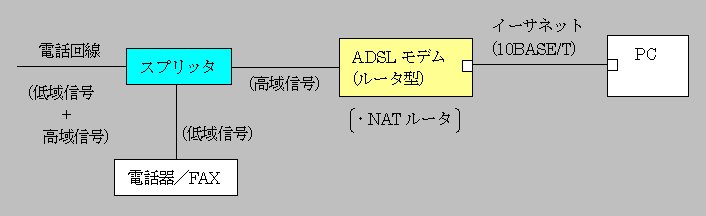
前述のように Linux でADSL を接続するなら PPPoE ソフトが必須だと思っていたのは間違いで、PPPoA
で NAT ルータ且つ DHCP サーバとして使う場合は DHCP
のチョー簡単設定(後述)をした以外は何もせずあっさり接続できてしまい、拍子抜けしてしまいました。
[基礎知識3] DHCP (Dynamic Host Configuration
Protocol) サーバとは、PCのIPアドレスなどのネットワーク・パラメータを提供してくれるコンピュータのことです。
(2) eAccess, アッカなどの PPPoA (PPP over ATM) で PC を複数接続
ADSL モデムを NAT ルータとして設定する。PPPoE ソフトは不要。
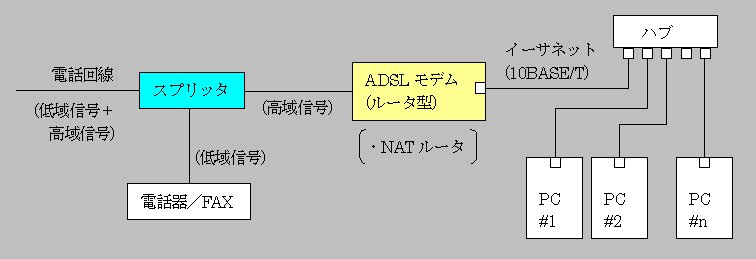
スタンドアロンとの違いは、PC の台数とハブがあることだけで基本的には同じです。DHCP
サーバ機能をLAN 内の何れかの PC に持たせるなら ADSL モデムの DHCP サーバ機能を「使用しない」に設定します。
[基礎知識4] NAT (Network Address Translation) ルータとは、LAN側のプライベートなIPアドレスとインターネット側のグローバルなIPアドレスを変換する機能です。参考:http://www.idg.co.jp/swonline/qs/backnumber/2001/qs_200105.html
(3) NTTのフレッツ ADSLなどの PPPoE (PPP over Ethernet) でスタンドアロン接続
ADSLモデムをブリッジ・タイプに設定する。
PC に PPPoE ソフトをインストールする必要がある。
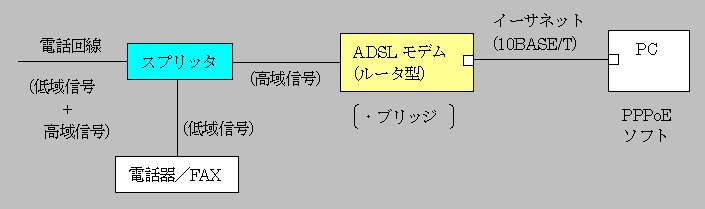
[注意]この構成は、PC がインターネットに直接つながっているので、他の構成に比べてセキュリティ面では最も弱いです。ブリッジというのは、データを中継するだけなので
PC の IP アドレスは外部にさらされています。
(4) NTTのフレッツ ADSLなどの PPPoE (PPP over Ethernet) で PC を複数接続する場合
ADSL モデムをブリッジ・タイプに設定する。
全ての PC に PPPoE ソフトをインストールする必要がある。
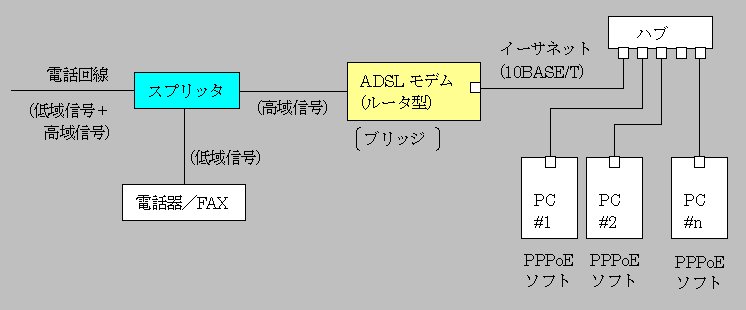
(5) PPPoE に対応したブロードバンドルータ
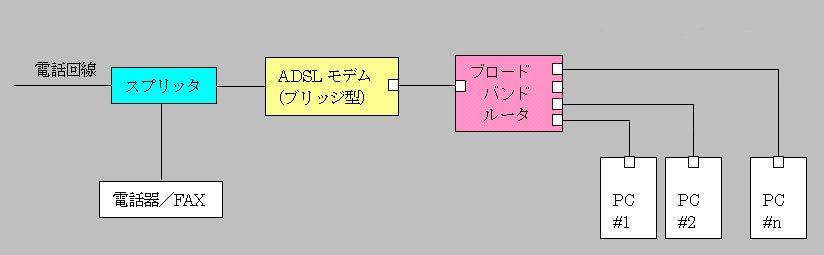
参考: ブロードバンドルータ完全ガイド
(6) Linux 搭載 PC によるルータ
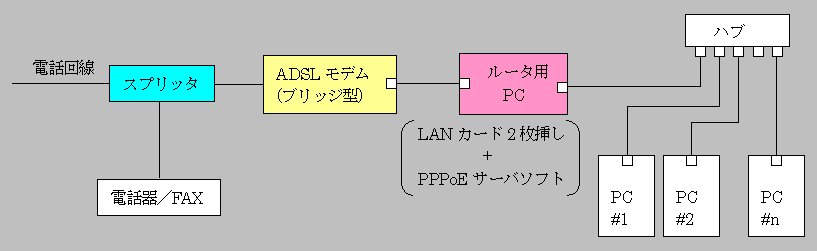
(7) まとめ:ADSL + LAN の機能ブロック
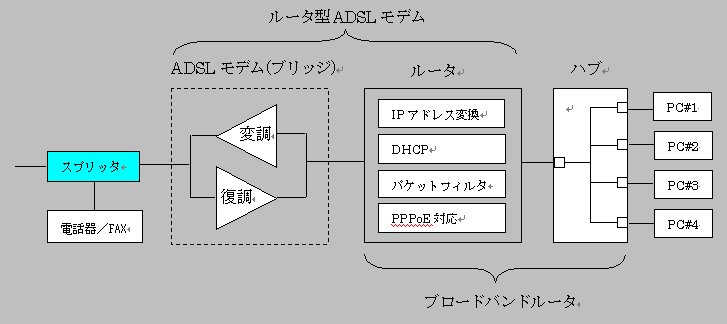
各機器の役割は、きわめて大雑把にいえば以下のようになると思います。正確に言えば少々怪しいかもしれませんが、概ねこんなものだろう、と私は理解しました。
■ ブリッジ型ADSLモデムは、単に電気信号を変換(変調、復調)するだけで、パケットの中のデータの内容には関与しない。
■ ハブは、LAN内の複数のパソコンを単純に数珠つなぎで接続するだけとみなすことができる。パケットの中のデータには関与しない(スイッチングハブは別として)。
上記の2つは電気的、ハードウェア的な機能、意味しかない。
■ それに対してルータは、通過するデータパケットの
IP アドレスを変換するという、ソフトウェア的な機能を持つ。このアドレス変換という基本機能だけでなく、特定のパケットだけを通過させるフィルタリングとか、
DHCPサーバ/クライアントとしての動作や PPPoE プロトコルに対応した機能も追加したものをひっくるめて単にルータと呼んでいる。これらの機能の有無は製品によって異なる。
■ ルータは、Linux を搭載したパソコンで作ることもできる。
これらの機能ブロックが、実際には以下のような機器構成で実現される。
1. スプリッタ+ブリッジ型ADSLモデム+ルータ(Linux等)+ハブ
2. スプリッタ+ブリッジ型ADSLモデム+ブロードバンドルータ
3. スプリッタ+ルータ型ADSLモデム+ハブ
■ ルータ型 ADSLモデムは、モデムにルータの機能を付加したものです。
■ ブロードバンドルータは、ルータ機能にハブの機能も付加したものです。
ルータ型 ADSLモデムは通常イーサネットのコネクタが1個だけ付いてますが、LAN
のポートが1個だけのブロードバンドルータとも言えます。
[余談](NTT-ME の MN7300)=(住友電工 MegaBit Gear TE4111C)か?
何気なく雑誌広告の NTT-ME の MN7300 の広告ページを見ていたら、黒いフロントパネル上の4つのランプが私の
TE4111C とよく似ていることに気が付きました。ケースの色やデザインが違うのでパッと見は、全然別物のようですがよく見ると、上面にある銘板が色や位置は異なるものの楕円形のかたちとか大きさがよく似ています。うん?怪しいぞ〜、ピンときたので「背後」関係を洗ってみました。決定的だったのは
http://www.ntt-me.co.jp/mn/mn7300/index.html
にある写真です。で、それがどーした?って聞かれると、え〜、あの〜その〜〜別にどうってことないですね。私は大発見!だと思ったんですが・・
(注)外観がそっくりでも、さらに中のハードウェアが仮に全く同じだとしても、搭載されているファームウェアが異なれば機能的、仕様的にはには別のものです。従って、それだけで全く同じ動作をするかどうかは判断できません。ブロードバンドルータでそういう製品があります。
5.3 必要な機材一覧
[質問3]新たに購入する必要がある機材は何でしょう?
(注)以下に2つの表で示しますが、最近流行の無線 LAN ではなく従来からある有線式の場合です。
1台のパソコンだけをインターネットに接続する場合
|
PPPoE(フレッツADSLなど) |
PPPoA(アッカ、eAccessなど) |
| ADSLモデム(USB接続型) |
× 買っては、いけません! |
× 買っては、いけません! |
| ADSLモデム(ブリッジ型) |
○ プロバイダからレンタルまたは購入する。もしくはショップで購入する。 |
× |
| ADSLモデム(ルータ型) |
(PPPoE用のルータ型モデムというのがあるのかどうか不明) |
○ プロバイダからレンタルまたは購入する。もしくはショップで購入する。 |
| スプリッタ |
○ ADSLモデムと一緒に付いてなければ買う。 |
○ ADSLモデムと一緒に付いてなければ買う。 |
| LANカード(NICとかイーサネットカードともいう) |
○ 既にあるなら不要。新たに買うなら10BASE(10Mbps)/100BASE(100Mbps)の両方に対応したものがお勧め。10BASEオンリーのものとくらべ数百円しか変わらない。 |
○ 既にあるなら不要。新たに買うなら10BASE
(10Mbps) / 100BASE (100Mbps)の両方に対応したものがお勧め。10BASEオンリーのものとくらべ数百円しか変わらない。 |
| ブロードバンドルータ |
△ ブリッジ型のADSLモデムの場合、セキュリティの面から設置するのが望ましい。 |
× ルータ型のADSLモデムの場合は、不要。 |
LANを構築し、複数のPCをインターネットに接続する場合、以下のものも必要です。
|
PPPoE(フレッツADSLなど) |
PPPoA(アッカ、eAccessなど) |
| ISDN用のダイアルアップルータ |
× 使用できません。間違えて買わないように。 |
× 使用できません。間違えて買わないように。 |
| ブローバンドルータ |
○または△
ブリッジ型のADSLモデムの場合、セキュリティの面から設置することを推奨します。ブローバンドルータを使わずに
Linux マシンをルータ&ファイアウォールとすることもできるが、設定等の知識が必要。ブローバンドルータは安い(1万円以下のものもある)、簡単、静か。 |
×または△
ルータ型ADSLモデムの場合、ルータ機能が内蔵されているので不要。下の欄の単なる「ハブ」でよい(安価)。ADSLモデムをブリッジ型に設定してブローバンドルータと組み合わせるというシステム構成もある。 |
| ハブ |
△ ブローバンドルータがあるなら不要。10BASE/100BASEの両方に対応したスイッチングハブがお勧め。 |
○ ブローバンドルータがあるなら不要。10BASE/100BASEの両方に対応したスイッチングハブがお勧め。 |
| LANケーブル(イーサネットケーブルともいう) |
○ 100BASE用の「カテゴリー5」というもの。長さによって価格が異なる。ショップに行く前にどのくらいの長さのものが何本必要か調べておくこと。 |
○ 100BASE用の「カテゴリー5」というもの。長さによって価格が異なる。ショップに行く前にどのくらいの長さのものが何本必要か調べておくこと。 |
6.ADSL
モデム (ルータ型:住友電工 MegaBit Gear TE4111C) の設定
6.1 Windows での設定
取扱説明書にはネットワーク構成として (1) スタンドアロン (2)
新規にLANを構築 (3) 既存のLANに組み込むの 3通りと、モデムの動作モードとして
NATルータ/IPルータ/ブリッジの各構成での注意点が書いてあります。私は最初に「既存LANで、
NAT ルータ」として設定しました。
まずは、LANカードとADSL モデムを10BASE/Tケーブルで接続します。できればWindows
なんか全く使いたくないのですが、スタートアップガイドに「WWW ブラウザは
Windows では Internet Explorer 5.0 以降、Mac OS では Internet Explorer
4.5 以降のみとなります。Netscape その他のブラウザでは正常に動作しません」と明記されています。
どうしてこーゆー理不尽な制限があるのか、JavaScript の関係なのか、Linux
上の Netscape ならどうなのか、と色々疑問に思うことはあるのですが、とりあえず冒険はせず言われた通り
Windows ME の Internet Explorer 5.5 を立ち上げ、モデムに付属の設定用のHTMLファイルを表示させて設定しました。詳しい設定方法はスタートアップガイドに譲りますが、私の場合すんなりとはいかず、かなり手こずりました。
Windows はやだとか IE は危ないぞと言った罰が当たったのかどうか知りませんが、結果から言うとスイッチングハブのケーブルの接続を間違えていた、また接触不良もあったということですが、これがなかなか分かりませんでした。現象としては「ADSLモデムと接続できませんでした」というエラーが出て、設定するところまで行きません。また「ファイル名を指定して実行」で
winipcfg と入力し Ethernet アダプタ情報を表示させると、
IP アドレス= 192.168.1.1
サブネットマスク=255.255.255.0
デフォルトゲートウェイ=192.168.1.2
になるはずのところ、
IP アドレス=169.254.24.243、
サブネットマスク=255.255.0.0
デフォルトゲートウェイは空欄
となりました。よく分からないけどスイッチングハブが怪しい気がしたので、これを取り外して
LANカードとADSL モデムを直結にしたら、上記エラーは出なくなり IP アドレスやデフォルトゲートウェイもスタートアップガイドと同じになり「設定が完了しました」と表示されるところまで進みました。
が、これでもまだインターネットにはつながりません。そこでADSLモデムを工場出荷時の設定に戻し、且つ、自動設定ではなく手動で設定したところ、やっとインターネットにつながりました。手動設定した内容はスタートアップガイドに記載されている通り(動作モードはNATルータ。DHCPサーバ機能を使用する)です。
6.2 Linux での設定
(1) PPP のバージョン確認
PPP はバージョン 2.3.11 以降が必要です。RedHat 系 Linux ディストリビューションの場合
rpm コマンドで確認できます。
$ rpm -qa | grep ppp
ppp-2.3.11-7
GnoRPM, Kpackage など GUI の RPM ユーティリティで確認するときは Package
/ System Environment / Daemons というツリー構造の中にあります。
(2) DHCP (Dynamic Host Configuration Protocol) の設定
RedHat 系 Linux であれば、root でログインし kterm などで以下のように入力します。
# netconfig
そして
[*] Use dynamic IP configuration (BOOTP/DHCP)
にチェックマークを付けて終了し、リブートします。
たったのこれだけ!です。
[解説]これは、このパソコンの IP アドレス等のネットワーク・パラメータを自分自身で決める(/etc/hosts
などのファイルに定義した内容を参照する)のではなく、DHCP サーバに決めてもらうという意味です。DHCP
サーバとは、この場合 ADSLモデム(ルータ)です。
[参考]2001年10月22日 「ルーター買う?借りる?ブロードバンド対応ルーターの素朴な疑問」
http://www.watch.impress.co.jp/internet/www/article/2001/1022/modem.htm
というWEBページにも、住友電工 TE4111C の設定が出ています。
7.Yahoo! BB
の ADSL 接続に関するQ&A
(および ADSLモデムの電源ON/OFタイミングと dhcpcd
について)
Kondara-users ML (2001年9月28日〜30日)より引用
Subject: [Kondara-users.ja:06604] Kondara と Yahoo!BB
Subject: [Kondara-users.ja:06605] Re: Kondara と Yahoo!BB
Subject: [Kondara-users.ja:06614] Re: Kondara と Yahoo!BB
[Q]
Yahoo!BB では PPPoE を使用していないということなので、DHCP を使っているのかと
思い、netconfig で「DHCPでIPアドレスを取得」にしたが、取得した様子なし・・・。Windows
上で IP アドレスを取得してそれを設定し、 ping で通してみたり Netscape で
Web ページを見ようとしても梨のつぶて・・・。 使用している LANボードはプラネックスの
FNW-9802-T、モデムは Yahoo!BB から送られてきた標準のモデムです。
[A]
Yahoo BB は普通に DHCP でアドレスがもらえるはずなので、その設定でいいと思うのですが……。
特になにかいじる必要もないはずです。 ただ、NIC を認識しているかどうかはきちんと確認してください。
認識していれば、DHCP の取得に一時的に失敗しても、
# dhcpcd eth0
とかで、再度取得を試みることが出来るはずです。
ということで質問者は、上記のように dhcpcd を使ったところ、Yahoo!BBで
通信できたそうです。
dhcpcd というのは DHCP クライアント・デーモンです。詳しくは
$ man dhcpcd
や、JF の DHCP mini-HOWTO
をご覧ください。質問者の状況とは異なるかもしれませんが、前記の Q&A
は以下のようにして再現できます。
(1) ADSLモデム(DHCPサーバとして設定してある)の電源を OFF にしたまま、Linux(DHCPクライアント)をブートする。
(2) Linux はブート時に自分の IP アドレス等を DHCP サーバから教えてもらうつもりでいる(ように設定してある)が、DHCP
サーバからの応答がないので IP アドレスが決まらない。ifconfig で表示されるのは下記のように
lo に関することだけです。
$ /sbin/ifconfig
lo Link encap:Local Loopback
inet addr:127.0.0.1
Mask:255.0.0.0
・・・
(3)ADSL モデム(DHCPサーバ)の電源を ONして初期化終了まで待つ。上記(2)の状況は変わらない。また、Netscape
などのブラウザやメールソフトでインターネットに接続しようとしても、自分の
IP アドレスが未決定のままなのでエラーが表示され接続できない。
(4) dhcpcd コマンドで IP アドレス等を DHCP サーバから教えてもらう。
$ su
# /sbin/dhcpcd eth0
# exit
$ /sbin/ifconfig
eth0 Link encap:Ethernet HWaddr
xx:xx:xx:xx:xx:xx
inet addr:192.168.1.2
Bcast:192.168.1.255 Mask:255.255.255.0
・・・
lo Link encap:Local Loopback
inet addr:127.0.0.1
Mask:255.0.0.0
・・・
イーサネットカード (etho) に IP アドレス 192.168.1.2 が割り当てられたことが分かります。そして、インターネットに接続できるようになりました。
Linux をブートする前に ADSL モデムの初期化が完了している状態であれば、すぐにインターネットに接続できますが、ADSLモデムの電源を入れ忘れたまま
Linux をブートした場合は上記のようにdhcpcd コマンドを使えばよいということです。
なお、ADSLモデムとの接続ができたあとは、Linux の動作中に ADSL モデムの電源を
OFF → ON しても問題なく動作します。電源を入れ直すとグローバル IP アドレスの再割り当てが行われるので、セキュリティ対策としてモデムを使わない時は電源を切り、長時間使用し続けないでこまめにリブートするように、と書いている本もあります。
住友電工 TE4111C の場合、電源を OFF/ONするかわりにブラウザから「ADSL再接続
」または「PPP切断/接続」という機能があります。たぶん他のモデムにも同様の機能があると思います。
8.RP-PPPoE
を日本語 GUI で使おう
NTT 東西のフレッツ ADSL など PPPoE プロトコルで、ADSL モデムはブリッジ型で、PPPoE
に対応したブロードバンドルータは無いという場合、PPPoE のソフトをインストールする必要があります。Linux
でのADSL 接続を解説したホームページは沢山ありますが、その多くは RP-PPPoE
というソフト紹介してます。他にも存在するのにほとんど RP-PPPoE のみというのは、それだけ良いということなのでしょうか。
RP-PPPoE は基本的にコマンドライン型のソフトですが、TkPPPoE という GUI
も用意されています。私は TkPPPoE を I18N(Internationalization :国際化)対応させるための追加ソフトと日本語のメッセージファイルを作成し、HTML
形式のユーザーズガイド も翻訳しました。ここでは、RP-PPPoE をインストールした直後の設定も含む全ての操作を
GUI で扱う方法を説明します。
8.1 PPP のバージョン確認
PPP はバージョン 2.3.10 以降が必要です。カーネル 2.4 の場合、pppd
2.4 が必要です。RedHat 系 Linux ディストリビューションの場合 RPM コマンドで確認できます。
$ rpm -qa | grep ppp
kpppload-1.04-6LL3
ppp-2.3.11-7
rp-pppoe-3.3-1
rp-pppoe-gui-3.3-1
GnoRPM, Kpackage など GUI の RPM ユーティリティで確認するときは Package/System
Environment/Daemons というツリー構造の中にあります。
8.2 NIC (Network Interface Card。LAN カードとか、イーサネットカードとも言う)の設定
NIC の基本的な設定は JF
の Linux Ethernet-Howto をご覧下さい。ここでは、ADSL モデムに接続された
NIC を eth0 とします。NIC の設定は /etc/sysconfig/network-scripts/ifcfg-eth0
を編集しますが root 権限で netcfg コマンドなどを使ってもよいでしょう。ポイントは次の2つです。
■ IP アドレスを割り当てない
■ ブート時に有効化しない
具体的には /etc/sysconfig/network-scripts/ifcfg-eth0 で
ONBOOT="yes"
となっている場合は
ONBOOT="no"
にして下さい。設定後、ifconfig コマンドで確認します。
# /sbin/ifconfig
eth0 Link encap:Ethernet HWaddr
xx:xx:xx:xx:xx:xx
......
lo Link encap:Local Loopback
......
のように eth0 の項目で HWaddr が表示されば OK です。
8.3 RP-PPPoE パッケージの入手とインストール
RedHat 7.1, LASER 5 Linux 7.1 など最近の Linux ディストリビューションには
RP-PPPoE が標準でインストールされますがバージョンが古い場合は、最新版 (2001年10月初旬で、バージョン
3.3) をダウンロードして下さい。
Roaring Penguin 社の WEB ページ http://www.roaringpenguin.com/pppoe/
には下記のものがあります。
(1) rp-pppoe-3.3-1.i386.rpm (RP-PPPoE
本体。バイナリ形式)
(2) rp-pppoe-gui-3.3-1.i386.rpm (TkPPPoE 英語版)
(3) rp-pppoe-3.3-1.src.pm
(RP-PPPoE と TkPPPoE 英語版の SRPM 形式)
tar.gz 形式、Alpha Linux 用、PowerPC 用などもあります。
TkPPPoE を I18N(国際化) 対応にするための追加パッケージ は、ここにあります。
(4) rp-pppoe-gui-3.3-addI18N-0.1-1.i386.rpm
(5) rp-pppoe-gui-3.3-addI18N-0.1.tar.gz
RedHat系のLinux の場合、(1)(2)と(4) をダウンロードして下記の順で展開して下さい。
# rpm -uvh rp-pppoe-3.3_1.i386.rpm
# rpm -uvh rp-pppoe-gui-3.3-1.i386.rpm
# rpm -uvh rp-pppoe-gui-3.3-addI18N-0.1-1.i386.rpm
ソースからビルドする場合は (3)または他のパッケージと(5)をダウンロードして下さい。オリジナルのパッケージを展開後、(5)
の tar ボールを以下のように適当なディレクトリに展開してからコピーして下さい。
# tar zxvf rp-pppoe-gui-3.3-addI18N-0.1.tar.gz
# cp * /usr/share/rp-pppoe-gui
# cp tkpppoe-i18n /usr/bin
8.4 起動
コマンドラインで設定する場合は、ここで
# adsl-setup
とするわけですが、これは既に多くの方が解説されていますので、ここでは TkPPPoE
をroot 権限で起動し、設定します。前記のI18N 対応追加パッケージの(4)または(5)をインストールした場合、kterm
等で
# tkpppoe &
と入力するか
GNOME では、[プログラム]→[インターネット]→[TkPPPoE]
KDE では、KDE メニューの[インターネット]→[TkPPPoE]
で起動すると、オリジナル(英語版)のままで実行します。kterm 等で
# tkpppoe-i18n &
と入力すると、ロケールが ja なら日本語で、ja 以外なら英語で表示されます。
(注)この I18N 対応追加パッケージは、オリジナルの TkPPPoE
の次期リリースで取り込まれることになりました。そうなれば、上記のようなインストールおよび起動方法は変更されると思います。
初めて起動すると小さいメインウィンドウ以外に設定ウィンドウも表示されます。
設定ウィンドウの「−」をクリックすると、HTML
形式のオンラインヘルプ(日本語に翻訳しました)が Netscape
上に表示されるので詳細は、それをご覧下さい。
8.5 動作しない場合
ADSL の設定に関連するファイルとして以下のようなものがあります。
/etc/ppp/pppoe.conf
/etc/ppp/ppp-scripts
/etc/ppp/pap-secrets
/etc/ppp/chap-secrets
/etc/ppp/resolve.conf
/etc/ppp/options
/etc/rc.d/init.d/firewall
/etc/rc.d/init.d/adsl
うまく動作しない場合はこれらのファイル内容を確認し、必要に応じて直接編集して下さい。どこをどうチェックするんだ? という肝心なことは参考文献で紹介したホームページで色々解説されているので、それらをご覧下さい
(^_^;;
rp-pppoe をインストールすると、/usr/doc/rp-pppoe-3.3/HOW-TO-CONNECT
という英文ドキュメントがあるはずです。これもお読み下さい。
私は残念ながら通信とかネットワークとか ADSL のおーそりちーではありませんので、質問メールを送って頂いても「JFのドキュメントを読んで下さい」「インターネットで検索して下さい」「どこかのメーリングリストで聞いて下さい」といった程度の他人任せの答えしかできない可能性が大です。
[注]メーリングリスト等で上記ファイルの内容を添えて質問する場合は、電話番号、パスワードなど他人に知られては困る個人情報が無いか確認しましょう。ある場合は
***** と伏せ字に変更し、その旨を付け加えて下さい。
8.6 トラブル事例
vine-users メーリングリストのログ(2001年10月27日)から抜粋して引用します。
Subject: [vine-users:038444] ADSL 接続時の LAN
からのインターネットアクセス異常
Subject: [vine-users:038449] Subject: [vine-users:038470]
[現象] LAN 内のマシンから接続したとき、特定のサイトに接続できない。
[原因] http://home.jp.freebsd.org/cgi-bin/showmail/FreeBSD-net-jp/3044
に書いてあるように、パケット長が異なることが原因と思われる。
[対策] ppp をバージョンアップ (ppp-2.3.10-3 から ppp-2.4.0-2vl0.i386.rpm)
および rp-pppoe-3.1-0vl0.i386.rpm をインストールして解決。
以下、現象の詳細です。
[質問] 自宅に、3台の PC でネットワークを構成しています。1台は、ルーター、ファイアウォール、ローカル
DNS 等の設定をして、サーバーとして使用し、2台を LAN 接続しています。 この度、フレッツ
ADSL を導入しました。NTT から提供された PPPoE のファイルをマニュアル通り設定し使用しています。PPPoE
接続はなんのトラブルもなくうまくいいきました。
Netscape でインターネット接続を確かめたところ、ルーターマシンからの接続では、まったく問題ないのですが、LAN
マシンから接続したとき、特定のサイトに接続できない現象が出ます。例えば、
「接続:ホスト www.nikkei.co.jp に接続しました。応答を待っています...」
というメッセージがでたまま、30分以上たっても応答がありません。www.emacs.org
の場合も同様です。
今まで使っていた PPxP 接続では、このような現象は起こりません。ほとんどのサイトは接続できるので、ネットワーク、ルーティング、マスカレーディング等の設定はできていると思うのですが、何故このような現象がでるのかわかりません。
Vine Plus にある ppp-2.4.0-2vl0.i386.rpm と rp-pppoe-3.1-0vl0.i386.rpm
をインストールすれば解決する問題でしょうか?
[ネットワーク構成]
ISP(So-net)
|
Modem(NTT ADSL モデム-N II)
|
eth1:192.168.2.1(Corega Ether PCI-TL)
Host A (Vine 2.1.5 Router,Fire-Wall,DNS,FTP,Telnet,Apache,Samba)
eth0:192.168.1.1(Intel Pro/100+)
|
Hub(Corega HUB5PL)
| |
| eth0:192.168.1.2(Corega PCI-T)
| Host B(Vine 2.1.5 FTP,Telnet,Apache,Samba)
|
LAN PC CARD:192.168.1.3(3com EtherLink III)
Host C(Windows 95)
[Host A]
PPP :ppp-2.3.10-3
PPPoE :PPPoEクライアントバージョン1.300.000(NTT 提供のファイル)
Netscape:netscape-4.76-1
9.スピードテスト
設定が終了し接続が確認できたら早速、速度試験です。私の自宅から電話局までの距離は直線で1.8km、道路で2.4km
なので条件としては格別良くもないが特に悪いわけでもないってところでしょうか。果たしてどのぐらいの性能が出るのでしょう。わくわくどきどき。速度測定サイトは
「ADSL」「Speed」「速度測定」といったキーワードで検索すると結構沢山あります。海外にもあります。
測定結果は低い方で168kbps 〜 最高で 1.206Mbps とかなりばらつきがあります。また米国の同じサイトで5回連続で測定したら
314kbps, 704kbps, 327kbps, 588kbps, 704kbps のように大きく異なりました。日本のサイトでも同様でした。このバラつきの原因はネットワークの状態、曜日、時間帯、測定方法など様々な要素が絡みあっているのでしょうが、それにしても幅が大きすぎます。ちなみに最高速度
1.206Mbps ですが、3MB のデータが 20秒弱でした。56K モデムだと 1MB で5分間近くかかっていたので、文字通り桁違いの速さです。これはもう世界が違う、って感じです
(^_^)!
(1) OSO's Modem Site「受信速度自動計測」 http://member.nifty.ne.jp/oso/speedtest/avg1M.html
56Kbpsのアナログモデムで試してみたら、1MBのデータが124.49秒で64kbps(?)という結果でした。これは圧縮機能が働いているため数値が高めに出るとのことです。
(2) ブロードバンドスピードテスト http://speedtest.pos.to/
以前は Netscape では動作しなかったのですが 2001年10月中旬に改良され動作するようになりました。Linux
+ Netscape の場合、結果表示で漢字が化けますが測定はできました。Flash Player
5 が必要です。上記サイトから Flash Player のWEBページ(日本語)にリンクが張られていて、インストール方法も日本語で書いてあります。
(3) ぷららADSL接続サービス速度調査 http://sct4.plala.or.jp/speed1/speedtest.html
(4) SpeedEye [実効速度測定掲示板] http://www.oak.dti.ne.jp/~flash/speedeye.html
(5) Broadband Networking Report 上り下り http://www3.ocn.ne.jp/~adsl/bps.html
(6) Let's Flet's ADSL実験室速度観測所 http://webclub.kcom.ne.jp/tm/ogata/adsl/
(7) インターネット回線速度調査 http://junkhunt.net/icsi/
(8) まほろば郵便局 http://homepage1.nifty.com/takuo/
ファイルサイズが3MBと他の測定サイトに比べて大きい点が特徴です。私の場合、ここで測定すると良い結果が出ました。
(9) JANIS ブロードバンド通信速度測定 http://www.janis.or.jp/adsl/speed.html
(10) http://www.musen-lan.com/speed/
10.速度改善
思ったより速度が低い、遅すぎるという場合は、その原因や対策を解説したホームページを見てみましょう。「ADSL
、速度改善」といったキーワードで検索するとよいでしょう、例えば以下のようなページがあります。
(1) スタパ斉藤のスタパバンド「またしてもスループットが低下!! 480kbpsに!」
(2) ADSL接続速度のチューンナップ
(3) MTUとRWINの調整方法
(4) ADSL導入日記【スピードアップ編】 スピードアップする幾つかの方法を試す!
(5) MTU等の調整で高速接続・高速表示
(6) 速度改善掲示版(1.5M・8M)
(7) 速度が出ない!場合の解決例特集
(8) NTTの回線調整工事(有料)
http://www.ntt-east.co.jp/flets/adsl/s_fee.html
http://www.dti.ad.jp/service/xdsl/adsle/service2.html
11.セキュリティの設定
ADSLモデムの設定が終了し接続が確認できたら、それで一件落着ではありません。常時接続(ないしは長時間接続)にしたらセキュリティ対策は必須です。
私のホームページで「マルチブートの実験は危険なので、重要なデータは必ずバックアップしておきましょう」と言ってます。マルチブートのことを書いている人は、ほとんど同じ警告をしていると思いますが実際にバックアップを実行している人はかなり少ないのではないかなぁと思います。この場合、仮にハードディスクの内容が全て消えてしまっても、自業自得で済みます。しかし、セキュリティ対策の不備で被害を受けた場合、例えばいわゆる「踏み台」にされる等、自分だけでなく世界中に迷惑をかける可能性もあります。そういう意味では責任重大です。
また、「サーバとして公開しているわけではないから自分には関係ない」というのは間違いで、サーバアプリがインストールされていて、且つ自動的に動作していることを、本人が知らないだけということもあります。
セキュリティの設定に関しては、それだけで分厚い本が一冊書けます。私は書けませんけど
(^_^; ここでは、モデムの設置後すぐにできる最低限のことだけを書きます。
■ ADSLモデム(ルータ)のログインユーザー名とパスワードの変更
インターネットからの侵入者に ADSLモデム(ルータ)の設定を見たり変更されるのを防ぐ。
■ ルータ型の ADSL モデムには「パケットフィルタリング」という、指定したパケットだけを通過させる機能がありますが、そのままではアクセス制限がかけられていないので、マニュアルをよく読んで適切に設定して下さい。
■ 不要なサービス(デーモン)は止める
RedHat 系Linux の場合、ntsysv コマンドでブート時に自動起動するサービスを指定できます。
# /usr/sbin/ntsysv
しかし、どれが不要でどれが必要なサービスなのか、肝心なことが分かりませんね。システム構成や運用の目的によって異なることは分かるのですが
。参考文献としてあげた ASCII の「セキュリティ入門」という本の解説が役に立ちます。
パソコンがインターネットに直結になっているが、ネットワークやセキュリティのことはよく分からないとか、設定が面倒だという方は、とりあえずブロードバンドルータを設置してみてはいかがでしょう。実売価格で1万円以下のものもあります。どのブロードバンドルータにも
NAT、IP マスカレード、IP パケットフィルタリングなどの機能は持っているので、設置するだけで最低限のセキュリティ対策ができます。参考:ブロードバンドルータ完全ガイド
雑誌、書籍、JF の文書、その他インターネットを活用して万全の対策を実施しましょう。
■ セキュリティ はじめの一歩 http://www.linux.or.jp/security/firststep.html
■ バグ・セキュリティ情報 http://www.linux.or.jp/security/
■ Linux 関連リンク/セキュリティ http://www.linux.or.jp/link/security.html
■ ブロードバンド時代のセキュリティ入門 〜最低限これだけはしておきたい〜
http://www.watch.impress.co.jp/internet/www/article/2001/0813/secure.htm
■ セキュリティ診断サイト http://210.143.99.143/~p-sec/
インターネット側からは、あなたのPCがどのように見えるのでしょうか? このサイトはセキュリティを診断してくれます。診断を実行する前に注意書きをよく読んで下さい。マルチブートで複数の
OS が起動できるようになっている場合は、それらを全て試してみるとよいでしょう。
■ Windows 用の無料ファイアウォール・ソフト Zone Alarm と日本語パッチ
http://www2.to/zonealarm
12.参考文献:WEBページ
Linux, ADSL, PPPoE をキーワードにしてインターネットで検索すると以下のような
ドキュメントが見つかりました。他にもあるので自分で検索してみて下さい。
(1) 井上博之@インターネット総合研究所 さんの「ブロードバンドのキーワード」
ADSLには新しい専門用語が一杯でてきますが、このWEBページではそれらを分かり易く丁寧に解説されています。おすすめです。2001年10月10日時点で以下のような項目がありました。
ADSL編:「Annex C って何なの?」「ADSLモデムと普通の電話はどう違う」「Interop
2001 で見かけたADSLモデム」「G.lite ではスプリッタが不要?」「なぜ PPPoE
なの?」
(2) xDSL に関して http://www16.u-page.so-net.ne.jp/xb4/katsumi/etc/xDSL/
(3) ADSL HOWTO for Linux System の翻訳 (JFのドキュメント)
http://www.linux.or.jp/JF/JFdocs/DSL-HOWTO.html
(4) ADSL による Linux サーバ構築(前編) http://www.zdnet.co.jp/help/howto/linux/0007master/07/
(5) FLET'S ADSL http://nice.kaze.com/~hkita/fletsadsl.html
NTTの「ADSLモデム-NII」は、実は・・・というマニアックな裏技が紹介されています。
(6) Linux で ADSL(PPPoE による接続) http://www.sh.rim.or.jp/~ssato/adsl-linux.html
(7) 幸せな家庭内LAN へのメモ
〜ADSL, rp-pppoe, ipchains, ipmasqadm, Dynamic DNS 〜
http://his.luky.org/doc/adsl.html
(8) Linux マシンでフレッツ・ADSL 接続 http://www.kmc.kyoto-u.ac.jp/~nfu/pppoe.html
(9) 「Linux でこんなことがしたい」東京メタリック通信に接続したい
http://www1.ttcn.ne.jp/~naka54/linux/how.html
(10) Linux でPPPoEを使用するには http://www.ragnarok.ne.jp/linux/tech/kankyo/2.html
(11) FLET'S ADSL & Linux で PPPoE http://www.flatray.com/~hiramoto/linux/adsl/
(12) Vine Linux で ADSL http://www.utchy.com/linux/
(13) Linux マシンで ADSL 接続をし、サーバを運用する方法
http://www.din.or.jp/~shimaden/tips/linux/tip0009.html
(14) Linux で動作するさまざまな PPPoE の実装 http://www.suse.de/~bk/PPPoE-project.html
Linux でADSL を接続する方法を解説した Web ページのほとんどは、RP-PPoE
を紹介してますが RP-PPoE 以外にも存在します。
(15) ブロードバンドルータ完全ガイド
http://db.ascii24.com/db/review/peri/ta_router/2001/08/02/628332-000.html
「ブロードバンドルータはなぜ必要? 」「IPアドレス変換によるインターネットアクセス
」という説明は分かり易い。また「製品カタログ」では個々の製品の特徴が書いてあります。
(16) Yahoo! BB、本誌記者宅に導入してみました 〜その1〜その6〜
http://www.watch.impress.co.jp/internet/www/article/2001/0731/bbrepo.htm
http://www.watch.impress.co.jp/internet/www/article/2001/0808/bbrepo2.htm
http://www.watch.impress.co.jp/internet/www/article/2001/0815/bbrepo3.htm
http://www.watch.impress.co.jp/internet/www/article/2001/0822/bbrepo4.htm
http://www.watch.impress.co.jp/internet/www/article/2001/0905/bbrepo5.htm
http://www.watch.impress.co.jp/internet/www/article/2001/0914/bbrepo6.htm
(17) ルーター買う?借りる?ブロードバンド対応ルーターの素朴な疑問
http://www.watch.impress.co.jp/internet/www/article/2001/1022/modem.htm
「モデム・ルーターのレンタル・買取一覧表」「そもそもルーターってなに?」「イー・アクセス/アッカ・ネットワークスに対応するルーター・モデム」「ルーター導入・設定例」
13.参考文献:雑誌、書籍
(1) UNIX USER 2001年6月号36頁
「常時接続時代のネットワーク超入門」
「常時接続時代のサービスを知る」、「Webアクセスから学ぶネットワークの仕組み」、「telnetでネットワークを解体する」
(2) UNIX USER 2001年7月号28頁
「大特集:解禁!これがブロードバンドだ!!」
『ブロードバンドとは』、「自分にあったブロードバンドを選ぶ」、『PPPoE
と光通信技術』、「DSL普及の鍵を握ったPPPoE」、「NTTの例に見る光ファイバーネットワーク」、『窓口ルータの運用』、「PPPoEの利用」、「Linux
カーネル2.4における NAT とパケットフィルタ」、『ストリーミングサーバーの実際』、「icecast/shout
で MP3 ストリーミング」、「 ReakVideo でストリーミング」、「 ストリーミングビデオで注目の
PacketVideo」
(3) Linux Magazine 2001年7月号58頁
「特集:常時接続サービスで始める インターネットサーバらくらく公開術」
「常時接続サービスの種類と形態」、「サーバの基本設定を押さえる」、「独自IMAPサーバの運用」、「SSHでセキュリティを固めろ!」、「IPマスカレードとセキュリティの設定」、「ダイナミックDNSでお手軽マイドメイン」、「ちょ〜簡単簡易公開サーバ作成法」
(4) UNIX USER 2001年11月号41頁
「大特集:Turbo Linux 7」の「Part2:快適なクライアント環境」
コマンドライン版 PPPoE と GU I版 PPPoE の設定方法について解説があります。
(5) 日経 Linux 2001年11月号70頁
「特集2:カーネル2.4時代のセキュリティ対策入門」
(6) Linux Magazine 2001年5月号64頁
「特集2:ネットワークセキュリティを固める」
(7) 「Linuxセキュリティ入門」清水正人著:株式会社アスキー刊:1800円:ISBN4-7561-3821-7
14.後書きと変更履歴
このドキュメントの誤りの指摘、改良意見、要望などありましたら
kawagisi@yk.rim.or.jp あてにお送り下さい。なお、前の方にも書きましたが「接続できません。どうしたらよいでしょう?」といった質問をお送り頂いても「JFのドキュメントを読んで下さい」「インターネットで検索して下さい」「どこかのメーリングリストで聞いて下さい」といった程度の他人任せの答えしかできない可能性が大です。あらかじめご了承下さい。
第1版:2001年10月14日 初版発行
第2版:2001年10月16日
TkPPPoE の起動方法の説明を修正。Windows 用無料ファイアウォール・ソフト
Zone Alarm。USB 接続の ADSL モデム情報を追加(Alcatel)。
第3版:2001年10月17日
ECI Telecom の USB ADSL Wan Modem
[余談]「NTT-ME の MN7300=住友電工 MegaBit Gear TE4111Cか?」
/usr/doc/rp-pppoe-3.3/HOW-TO-CONNECT
第4版:2001年10月19日 「ADSLモデムの電源ON/OFタイミングと dhcpcd について」を追加
第5版:2001年10月20日
ブロードバンドスピードテスト http://speedtest.pos.to/ が
Flash Player 版になり Netscape でも動作
第6版:2001年10月21日
「はじめに」に加筆。
「4.PPPoE と PPPoA」東京めたりっく通信には、PPPoAとPPPoEの両方がある。
「5.3 必要な機材一覧」を追加。
第7版:2001年10月22日
目次にリンクを付加
「3.ADSL 業者の選択」に[付録]「自宅と電話交換局の距離の調べ方」を追加
「5.3 必要な機材一覧」の表で PPPoE と PPPoA が逆になっているのを修正
第8版:2001年10月24日
「3.ADSL 業者の選択」の[付録1]「自宅と電話交換局の距離の調べ方」に別の方法を追加。
参考リンクを追加(Impress 関係)
第9版:2001年10月27日 広告を追加
第10版:2001年10月28日 「8.6 トラブル事例」を追加
第11版:2001年11月 3日
「3.ADSL 業者の選択」の[付録2]ADSLにしたらネットニュースが読めなくなった?
(コジマ・ネットと eAccess とリムネットの関係)を追加。
「5.2 ADSLモデムの接続形態」に「(7) まとめ:ADSL + LAN の機能ブロック」を追加。
第12版:2001年12月16日
「3.ADSL業者の選択」に 「1.5Mか8Mか?」と、「 RBB
TODAY のプロバイダ検索」の件を追加。また「ADSLにしたらネットニュースが読めなくなった?」の回避策を追加。
 最初のページに戻る
最初のページに戻る
1.GUIでパソコン通信しよう。Seyonの使い方
2.Linuxでスキャナを使おう
3.GUIのメールソフト、Nmail
4. Mozilla を使おう! 5.SoundBlaster
AWE64 をLinuxで使う
6.ホームページ作成ソフト
7.翻訳ソフト、辞書 8.ワープロ、表計算、その他
9. ゲーム 10.ウィンドウマネージャ等 11.付箋ソフト
12.Linuxアプリ関連のリンク
13.困ったときは、どーするか?
14.ABOUT-NLSの翻訳 15.ブートマネージャ
16.Linmodem ドライバでWinmodemを動かそう
17.LinuxでFAXを使おう 18.ホイール付きマウスを活用しよう
19.LinuxでCD-Rを焼こう 20.Linux
で DV(デジタルビデオ)編集しよう
21.Linux で ADSL に接続しよう 22.NTP
で時計をピッタリ合わせよう!
gtkfind 1.1 の日本語化パッチ Tk付箋 Tk
カラー・ブラウザ conv2nmail4
翻訳魂のGUI
クライアント『Tk翻訳』 翻訳の王様のGUI『Tk翻訳王』
Tcl/Tk による I18N(国際化)
プログラミングの試み
Free
Solaris <Intel 版>